Zie voor een introductie ook: Samsung Chromebook
De grote voordelen van een Chromebook zijn:Zo lang de Chromebook wordt onderhouden, komt er maandelijks een update.
De update wordt op de achtegrond al gedownload en na een herstart is de Chromebook weer up to date!
Voor de update moeten eventuele open files: Bluefish, tekst files etc. worden opgeslagen.
De afgelopen twee jaar zag ik, dat de nieuwe Chromebooks ook geschikt zijn voor Linux.
De huidige Linux versie is nog een "bèta" versie ... maar dat is al twee jaar zo!
Voor Linux wordt een "virtuele machine" (Linux container) gebruikt, zie ook
Google handleiding: Linux (bèta) instellen op je Chromebook.
De laatste maanden staat aangekondigd, dat Debian 10 gebruikt wordt, zie:
Chrome OS 81 Stable Channel arrives: Here's what you need to know [April 9, 2020]
I almost forgot that with Chrome OS 81, all new Linux containers will use Debian Buster, not the older Debian Stretch version.
 Voor een goede en uitgebreide introductie van Linux voor de Chromebook zie:
YouTube Linux for Chromebooks: Secure Development (Google I/O ’19)
Voor een goede en uitgebreide introductie van Linux voor de Chromebook zie:
YouTube Linux for Chromebooks: Secure Development (Google I/O ’19)
Learn how Linux for Chromebooks (Crostini) gives you a secure sandbox for development. Through a variety of demos, this talk will explain the architecture underlying Linux for Chromebooks and the design decisions that keep it easy to use.
![]() Opmerking: In mei 2021 is ChromeOS versie 91 met de definitieve versie van Linux uitgebracht, geen "bèta" status meer!
Opmerking: In mei 2021 is ChromeOS versie 91 met de definitieve versie van Linux uitgebracht, geen "bèta" status meer!
Opties: zijn volgens de Asus website 4 of 8 GB RAM en 32/64/128 GB eMMC Disk. (Niet alle combinaties in Nederland?)
Aanvankelijk dacht ik er aan om de uitvoering met de Intel Core i5 te kopen.
Tegen de tijd dat Debian Buster actueel werd, was deze niet meer in voorraad, en was de M3-8100Y uitvoering in de aanbieding.
Uit de gegevens van de site 9to5google blijkt dat er weinig verschil is tussen deze verschillende Intel chips, ze hebben alle drie twee cores en vier threads.
Bij deze chips ligt het accent op een laag stroomverbruik, 5 Watt. Bij de 'standaard' laptop chips is het stroomverbruik 15 Watt, en is een ventilator nodig voor de koeling.
De 'standaard' Intel chips voor laptops (Intel Core i3-8130U, i5-8250U, i7-8550U) heeft meer verschillen in cores (2-4) en threads (4-8).
In maart zag ik een advertentie:
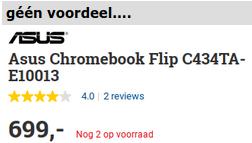

Probleempjes van de "oude" Samsung XE303C12 Chromebook:
Opmerking: begin dit jaar is ook de opvolger van deze Chromebook verschenen, de Tweakers.nl: Asus flip C436FA.
Deze heeft de nieuwste, tiende generatie Intel chips, maar is wel aanzienlijk duurder!
Intel introduceerde in de zomer van 2019 het "Project Athena" voor een laptop die super snel is, en een lange accu duur heeft.
Zie: CNet.com:
Intel's Project Athena aims for laptops with both power and battery life [May 29, 2019]
Aangezien mijn oude Samsung Chromebook ook zonder ventilator was, was dit ook een reden om voor dit type 'ultrabook' te gaan.
Deze Asus heeft ook nog een "normale" USB aansluiting, voor onder andere USB sticks, MP3 speler, digitale Camera of een ethernet adapter.
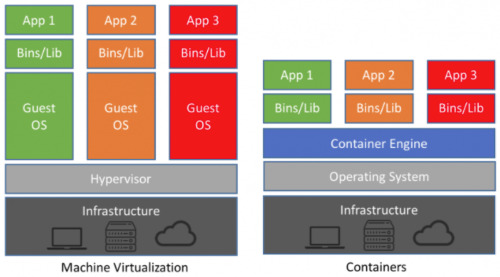
Tot nu toe was ik nog niet overtuigd van het gebruik van een operating system in een container, maar de Debian werkt feilloos in de Chromebook containter ![]()
Opmerking: lang geleden heb ik al wel "Wine" gebruikt, een virtuele Windows in Linux, zie:
Ubuntu: wine in het "archief".
Als voorbereiding voor de installatie van Debian heb ik een aantal websites bezocht, waarin de procedure voor de installatie van Linux beschreven staat. De aankondiging van Debian 10 als nieuwe standaard sprak me aan. Om deze installatie te starten moest ik even geduld hebben, omdat door het Corona virus de vrijgave van de nieuwste Chrome-OS release iets vertraagd was.
Informatieve websites over Chrome-OS zijn onder andere:
Aanbevolen: handig bij de setup van Debian Linuxize.com: how-to-use-apt-command [February 24, 2020]
apt is a command-line utility for installing, updating, removing, and otherwise managing deb packages on Ubuntu, Debian, and related Linux distributions.
Opmerking: in bovenstaande link wordt voor de installatie apt gebruikt in plaats van apt-get
Met apt komt tijdens de installatie van software een "progress"-vooruitgang regel onder in beeld.
De Asus is vorig jaar getest in verschillende bladen, en beschreven op meerdere websites, zie ook BlogPagina
juli 2019.
Testen in Nedelandse tijdschriften en websites:
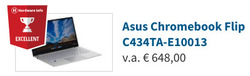
Verschillen tussen de oude en de nieuwe Chromebook:
| details: | Samsung XE303C12 | Asus C434TA-E10013 |
|---|---|---|
| CPU | Equinox 5 dual core | Intel m3-8100Y dual core |
| Frequentie | 1,7 GHz | 1,1 - 3,4 GHz |
| RAM | 2 GB 800 MHz LPDDR3 | 8 GB 1867 MHz LPDDR3 |
| Scherm resolutie | 1366 x 768 | 1920 x 1080 |
| Scherm afmetingen | 11,6" | 14" |
| Disk | 16 GB eMMC | 64 GB eMMC |
| WiFi | 802.11n | 802.11ac |
| Introductie datum | Tweakers [20 maart 2013] | Tweakers [22 januari 2019] |
Meer details Asus C434TA-E10013: model configuratie met: m3-8100Y CPU, 8 GB RAM, 64 GB eMMC Disk:

Een nieuwe feature van het chrome-os is dat nu ook Android Apps werken met de bijbehorende "Play Store".
Voor het gebuik van Android Apps is de Chromebook voorzien van een touch screen.
Nu kan ook vanuit de Chromebook ook een messenger gebruikt worden.
Misschien Stingray music installeren? ... streaming achtergrond muziek met oude hits!
De Chromebook kan ook als tablet gebuikt worden door het toetsenbord onder het scherm weg te draaien.
Met de komst van versie chrome-os 80 is de software voor gebruik als tablet vernieuwd, zie artikel:
ChromeUnboxed: Complete new tablet gesture UI coming in chrome OS 80 ... Just like iOS and/or Android, a swipe up from the bottom goes home, a swipe up and hold gives you an overview/multitask view, and a swipe in from the left side is a system-wide back button. [January 13, 2020]
Opmerking: de "oude" Samsung Chromebook met slechts 2 GB RAM geheugen heeft ook geen probleem met ca 20 open tabs in de browser, naast de Caret html editor met 5 tot 10 html-files en de tekstverwerker met een aantal bestanden!
Ook prettig is de effectieve breedte van ca 1300 pixels voor de browser. Bij dit 11,6" scherm werk ik vrijwel alleen in full-screen mode,
met alt-tab voor het wisselen van de programma's.
De Asus is net als de Samsung ook lekker compact, slechts twee cm breder, maar wel iets zwaarder.
Op de site Chromereleases.Googleblog staat de voortgang van de Chrome browser voor de Desktop, Linux en Android en van het Chrome-OS, de zogenaamde "Stable Channel Update".
Hoewel de Stable Channel Update for Chrome OS versie 81 pas op 14 mei op de site stond, was de versie voor deze Asus Chromebook al op 13 april beschikbaar.
Nieuwe software
Hoewel ik tot nu toe XPaint gebruikte voor het omzetten van afbeeldingen van .png naar .jpg kan dit in Linux ook met de Command-Line.
De standaard voor deze software is: ImageMagick.org
Use ImageMagick to resize, flip, mirror, rotate, distort, shear and transform images, adjust image colors, apply various special effects, or draw text, lines, polygons...
Opmerking: Runs on Linux, Windows, Mac Os X, iOS, Android OS.
Op de website staat ook een uitgebreide command-line
handleiding.
Ook handig: het "convert" commando wordt ook gebruikt voor het re-sizen van een afbeelding.
Een van de opties is om een plaatje een vaste breedte (of hoogte) te geven. Tot nu toe maakte ik een schatting van de afmetingen voor de website.
Nu kunnen de doop en trouw aantekeningen in de genealogie een vaste breedte krijgen.
Installatie: sudo apt-get install imagemagick
Aanpassen: van .png naar .jpg convert howtogeek.png howtogeek.jpg
Voorbeeld: breedte aanpassen foto naar 200 pixels breed: convert example.png -resize 200 example.png
De screenshot bestanden in Chrome-OS kunnen met Double-Commander verplaatst worden naar de subdirectory in de WWW map.
Daarna zullen de bewerkingen in de "image" map uitgevoerd worden.
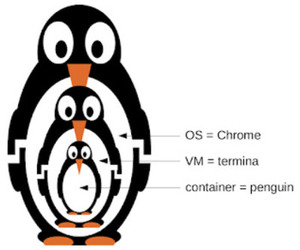 Voor Debian wordt een "Virtual Machine" en een "Container" gebruikt!
Voor Debian wordt een "Virtual Machine" en een "Container" gebruikt!
Opmerkingen: veel informatie staat op deze site: (met relevante links!)
Opmerkingen: extra informatie
De configuratie van de Chromebook bestaat uit vele pagina's die via de browser kunnen worden bekeken of aangepast.
Voor een totaal overzicht is er: chrome://chrome-urls List of Chrome URLs, zie ook:
chromebook: URL
Zoeken in: chrome://flags naar "crostini" geeft: "Default", opties zijn: enable, disable
test &
fritsvleeuwen@penguin:~$ sudo apt-get update && sudo apt-get dist-upgrade Get:1 https://deb.debian.org/debian buster InRelease [122 kB] Get:2 https://deb.debian.org/debian-security buster/updates InRelease [65.4 kB] Ign:3 https://storage.googleapis.com/cros-packages/81 buster InRelease Get:4 https://deb.debian.org/debian buster/main amd64 Packages [7,907 kB] Get:5 https://storage.googleapis.com/cros-packages/81 buster Release [3,119 B] Get:6 https://storage.googleapis.com/cros-packages/81 buster Release.gpg [819 B] Get:7 https://storage.googleapis.com/cros-packages/81 buster/main amd64 Packages [15.1 kB] Get:8 https://deb.debian.org/debian buster/main Translation-en [5,970 kB] Get:9 https://deb.debian.org/debian-security buster/updates/main amd64 Packages [189 kB] Get:10 https://deb.debian.org/debian-security buster/updates/main Translation-en [101 kB] Fetched 14.4 MB in 4s (3,343 kB/s) Reading package lists... Done N: Repository 'https://deb.debian.org/debian buster InRelease' changed its 'Version' value from '10.2' to '10.3' Reading package lists... Done ... 32 upgraded, 0 newly installed, 0 to remove and 0 not upgraded. Need to get 32.9 MB of archives. After this operation, 155 kB of additional disk space will be used. Do you want to continue? [Y/n] Get:1 https://deb.debian.org/debian buster/main amd64 base-files amd64 10.3+deb10u3 [69.8 kB] Get:2 https://deb.debian.org/debian buster/main amd64 libnss-systemd amd64 241-7~deb10u3 [204 kB] Get:3 https://deb.debian.org/debian buster/main amd64 systemd-sysv amd64 241-7~deb10u3 [99.6 kB] ... Processing triggers for desktop-file-utils (0.23-4) ... Processing triggers for mime-support (3.62) ... Processing triggers for libc-bin (2.28-10) ...Tijdens de installatie wordt de nieuwste versie 10.3 gebruikt.
fritsvleeuwen@penguin:~$ uname -a Linux penguin 4.19.98-08076 #1 SMP PREEMPT Wed Apr 1 17:14:27 PDT 2020 x86_64 GNU/LinuxOpmerking: zie /dev/vdb : er is 38 GByte gereserveerd voor Debian.
fritsvleeuwen@penguin:~$ df -h Filesystem Size Used Avail Use% Mounted on /dev/vdb 41G 2.0G 38G 5% / none 492K 0 492K 0% /dev devtmpfs 3.3G 0 3.3G 0% /dev/tty /dev/vdb 41G 2.0G 38G 5% /dev/wl0 tmpfs 100K 0 100K 0% /dev/lxd tmpfs 100K 0 100K 0% /dev/.lxd-mounts run 3.3G 24K 3.3G 1% /dev/.host_ip /dev/root 174M 172M 0 100% /dev/.ssh/sshd_config 9p 3.9G 748K 3.9G 1% /mnt/chromeos /dev/vda 52M 52M 0 100% /opt/google/cros-containers tmpfs 3.3G 0 3.3G 0% /dev/shm tmpfs 3.3G 8.2M 3.3G 1% /run tmpfs 5.0M 0 5.0M 0% /run/lock tmpfs 3.3G 0 3.3G 0% /sys/fs/cgroup tmpfs 664M 20K 664M 1% /run/user/1000Opmerking: na installatie een nog lege "home" directory.
fritsvleeuwen@penguin:~$ ls -al total 16 drwxr-xr-x 1 fritsvleeuwen fritsvleeuwen 102 Apr 28 15:58 . drwxr-xr-x 1 root root 26 Apr 28 15:58 .. -rw-r--r-- 1 fritsvleeuwen fritsvleeuwen 220 Apr 28 15:58 .bash_logout -rw-r--r-- 1 fritsvleeuwen fritsvleeuwen 3526 Apr 28 15:58 .bashrc drwxr-xr-x 1 fritsvleeuwen fritsvleeuwen 62 Apr 28 15:58 .config drwx------ 1 fritsvleeuwen fritsvleeuwen 34 Apr 28 15:58 .gnupg -rw-r--r-- 1 fritsvleeuwen fritsvleeuwen 807 Apr 28 15:58 .profile -rw------- 1 fritsvleeuwen fritsvleeuwen 104 Apr 28 15:58 .XauthorityNa de eerste setup wordt extra software toegevoegd:
fritsvleeuwen@penguin:~$ sudo apt-get install bluefish ... fritsvleeuwen@penguin:~$ sudo apt-get install filezilla ...
Ook onderdeel van de Debian setup is het om een 'h' alias toe te voegen aan de file ~/.bashrc ,
h='history'
Zelf vind ik de alias lt='ls -lrt | tail' handig, bij een lange directory listing zie je als laatste de toegevoegde file!
Dit is handig om opdrachten op de command prompt te geven voor imagemagic, die ik veel gebruik om plaatjes aan te passen.
Met een !nnn kunnen snel commando opdrachten van regel "nnn" opnieuw uitgevoerd worden.
Dit is handig om af en toe een update van Debian uit te voeren.
fritsvleeuwen@penguin:~$ dmesg | grep MIPS [ 0.498702] Calibrating delay loop (skipped) preset value.. BogoMIPS (lpj=1607981) [ 0.607708] smpboot: Total of 2 processors activated (6431.92 BogoMIPS)

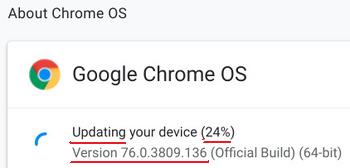
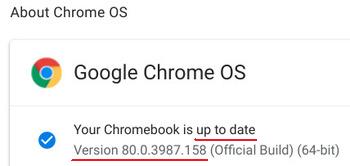
Bij een handmatige check via de instellingen bleek op 13 april 2020, dat versie 81.0.4044.94 al beschikbaar was.
De "officiële" upgrade komt via een pop-up in het start menu: Update available, dan even klikken op "RESTART".
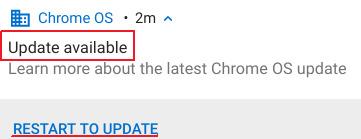
Resultaat: na restart
Opmerking: het is niet nodig om de container met Debian af te sluiten, wel eventueel bestanden (Bluefish!) opslaan.
Na de reboot moet de container via de prompt gestart worden.
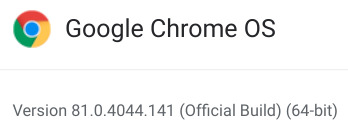
Een check op de Blog van de wijzigingen staat op het GoogleBlog Chrome Releases:
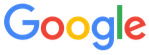 Stable Channel Update for Chrome OS
Stable Channel Update for Chrome OSOp de GoogleBlog staan ook de updates voor Android en de Desktop (Windows, Mac, and Linux platforms) versie.
Verrassing: Na de upgrade en de bijbehorende reboot verscheen nu ook een Double-Commander icoon in de taskbar.
Bij een check op 6 juni bleek dat de nieuwe versie 83 beschikbaar was. De versie 82 is overgegeslagen vanwege de Corona virus.
Na de start van de reboot komt na ca 20 seconden de login prompt.
Door op de "terminal" te klikken, wordt de container gestart, dat duurt ook ca 20 seconden.
Een check van de nieuwe Debian versie geeft:
fritsvleeuwen@penguin:~$ uname -a Linux penguin 4.19.113-08528 #1 SMP PREEMPT Thu Apr 2 15:21:14 PDT 2020 x86_64 GNU/Linux
Deze Linux versie: 4.19.113 was iets nieuwer dan die van een maand geleden: 4.19.98
Een update en upgrade uitvoeren levert op:
fritsvleeuwen@penguin:~$ sudo apt-get update && sudo apt-get upgrade Ign:1 https://storage.googleapis.com/cros-packages/83 buster InRelease Hit:2 https://deb.debian.org/debian buster InRelease Get:3 https://deb.debian.org/debian-security buster/updates InRelease [65.4 kB] Get:4 https://storage.googleapis.com/cros-packages/83 buster Release [3,119 B] Get:5 https://storage.googleapis.com/cros-packages/83 buster Release.gpg [819 B] Get:6 https://deb.debian.org/debian-security buster/updates/main amd64 Packages [201 kB] Get:7 https://storage.googleapis.com/cros-packages/83 buster/main amd64 Packages [16.0 kB] Fetched 287 kB in 1s (223 kB/s) Reading package lists... Done Reading package lists... Done Building dependency tree Reading state information... Done Calculating upgrade... Done The following packages will be upgraded: cros-guest-tools cros-pulse-config cros-sommelier libgnutls30 4 upgraded, 0 newly installed, 0 to remove and 0 not upgraded. Need to get 1,139 kB of archives. After this operation, 0 B of additional disk space will be used. Do you want to continue? [Y/n] Y Get:1 https://deb.debian.org/debian-security buster/updates/main amd64 libgnutls30 amd64 3.6.7-4+deb10u4 [1,124 kB] Get:2 https://storage.googleapis.com/cros-packages/83 buster/main amd64 cros-sommelier all 0.25 [2,858 B] Get:3 https://storage.googleapis.com/cros-packages/83 buster/main amd64 cros-guest-tools all 0.27 [11.0 kB] Get:4 https://storage.googleapis.com/cros-packages/83 buster/main amd64 cros-pulse-config all 0.1.3 [1,134 B] Fetched 1,139 kB in 1s (1,632 kB/s) ...
Op 23 juli was er een upgrade naar Chrome-OS versie 84.
Na de upgrade wordt de "Virtual Machine" en de container opgestart met de terminal.
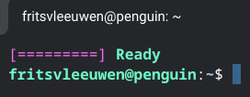 Dit duurt ca 15 seconden, resultaat:
Dit duurt ca 15 seconden, resultaat:
![]()
Een aangename verrassing was de nieuwe kernel versie 5.4 in Chrome-OS.
Versie 5.4 van de kernel wordt in de toekomstige Debian 11, codename "Bullseye" gebruikt
fritsvleeuwen@penguin:~$ uname -a Linux penguin 5.4.40-04224-g891a6cce2d44 #1 SMP PREEMPT Tue Jun 23 20:21:29 PDT 2020 x86_64 GNU/Linux
fritsvleeuwen@penguin:~$ cat /etc/debian_version 10.5
Ter info:
fritsvleeuwen@penguin:~$ cat /etc/apt/sources.list # Generated by distrobuilder deb https://deb.debian.org/debian buster main deb https://deb.debian.org/debian-security buster/updates main
Opmerking: In het begin deed ik nog wel eens een update en upgrade in de Debian containter.
Anno 2022 ga ik er van uit dat Google de Linux software up to date houdt.
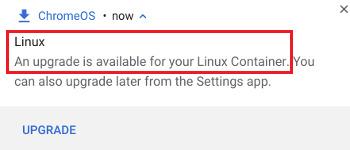 Eind mei was de release van ChromeOS versie 102, zie:
chromereleases.googleblog.com Stable Channel Update for ChromeOS [Friday, May 27, 2022]
Eind mei was de release van ChromeOS versie 102, zie:
chromereleases.googleblog.com Stable Channel Update for ChromeOS [Friday, May 27, 2022]Deze upgrade is onderdeel van de maandelijkse cyclus van de ChromeOS updates.
Veel belangrijker was, dat de volgende dag een pop-up verscheen voor een update van de Linux container!
![]() Een week na de upgrade van de Chromebook wilde ik een nieuwe Wemos ESP-8266 chip programmeren met de ESP Easy software.
Een week na de upgrade van de Chromebook wilde ik een nieuwe Wemos ESP-8266 chip programmeren met de ESP Easy software.
Helaas was er een probleem met de Python versie, en lukte het branden niet meer! ... in de virtuele Python...
![]() Gelukkig werkt "plan b": géén virtuele Python wel!
Gelukkig werkt "plan b": géén virtuele Python wel!

![]()
Een voor mij nieuwe tip zag ik op de site:
Chromestory: How to Customize Your Chromebook Desktop and Launcher ... pinned Apps on the Shelf.
De "Pinned Apps" kunnen snel geselecteerd worden met de "alt" toets in combinatie met de nummer toetsen.
Voorbeeld: in mijn geval, alt+1 = Filer, alt+2 = Chrome browser, alt+3 = Caret editor en alt+4 = "<txt>" editor.
Opmerking: bovenstaande volgorde is geërfd van de Samsung Chromebook, de icons daaronder zijn toegevoegd door de Asus Chromebook!
Dit is een handige aanvulling op de alt-tab wisseling van schermen.
![]()
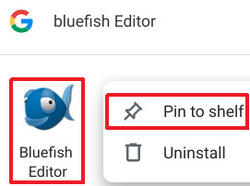
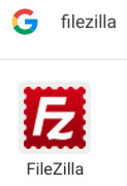
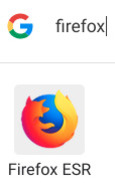
Na deze installaties gaf ik een exit commando op de Linux prompt.
Een probleem was om nu opnieuw in te loggen.
Toevallig probeerde ik via de "Filer" een host bestand te openen, en kreeg ik weer een keer de Command-Line prompt.
De eerste aktie was om een terminal te installeren!
fritsvleeuwen@penguin:~$ sudo apt-get install qterminal ... fritsvleeuwen@penguin:~$ sudo apt-get install imagemagick ... fritsvleeuwen@penguin:~$ sudo apt-get install xpaint ...
fritsvleeuwen@penguin:~$ sudo apt-get install firefox-esr ... The following NEW packages will be installed: firefox-esr libdbus-glib-1-2 libevent-2.1-6 libjsoncpp1 libstartup-notification0 0 upgraded, 5 newly installed, 0 to remove and 0 not upgraded. Need to get 48.3 MB of archives. After this operation, 183 MB of additional disk space will be used. Do you want to continue? [Y/n] YBij de installatie van Double-Commander was er een keuze tussen twee versies: doublecmd-qt 0.9.1-1 en doublecmd-gtk 0.9.1-1
fritsvleeuwen@penguin:~$ sudo apt install doublecmd Reading package lists... Done Building dependency tree Reading state information... Done Package doublecmd is a virtual package provided by: doublecmd-qt 0.9.1-1 doublecmd-gtk 0.9.1-1 You should explicitly select one to install. E: Package 'doublecmd' has no installation candidate fritsvleeuwen@penguin:~$ sudo apt install doublecmd-qt Reading package lists... Done Building dependency tree Reading state information... Done The following additional packages will be installed: doublecmd-common doublecmd-plugins libqt5pas1 libqt5printsupport5 libqt5x11extras5 Suggested packages: doublecmd-help-en | doublecmd-help libffmpegthumbnailer4v5 libunrar5 mplayer rabbitvcs-core xterm | x-terminal-emulator The following NEW packages will be installed: doublecmd-common doublecmd-plugins doublecmd-qt libqt5pas1 libqt5printsupport5 libqt5x11extras5 0 upgraded, 6 newly installed, 0 to remove and 0 not upgraded. Need to get 8,767 kB of archives. After this operation, 51.1 MB of additional disk space will be used. Do you want to continue? [Y/n] Y
Met Google werden geschikte iconen gevonden. Voor de "terminal" icoon werd uit een Debian installatie een Gnome-terminal bestand gebruikt.
Informatie over iconen: Developer.Chrome: icons:
You should always provide a 128x128 icon; it's used during installation and by the Chrome Web Store. Extensions should also provide a 48x48 icon ... Icons should generally be in PNG format ...
cd /usr/share/icons find -name gnome-term*
Het blijkt, dat in Debian installaties behoorlijk wat iconen geïnstalleerd zijn, zoeken in de Asrock computer levert op:
frits@asrock:~$ cd /usr/share/icons frits@asrock:/usr/share/icons$ find -name gnome-term* ... ./Papirus/48x48/apps/gnome-terminal.svg ... frits@asrock:/usr/share/icons$ cp ./Papirus/48x48/apps/gnome-terminal.svg ~/gnome-terminal.svg
Oplossing: Linux uitschakelen en opnieuw installeren!
Zoeken naar de oplossing vond ik:
Chromeos.Cookbooks: install Linux (Debian)
Take the first steps Getting started Set up your Linux container and install helpful development tools on capable Chrome OS devices.
Quote: Chrome OS will automatically download the necessary files and set up your Linux Container.
Opmerking: met de Intel m3-8100Y processor duurde de totale installatie minder dan twee minuten.
De download van de benodigde bestanden duurde ca 30 seconden.
De bovenstaande "Pin" van het terminal icoon is aanbevolen!
Voorbeeld: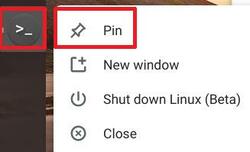
Opmerking: De SSH remote login gebruik ik wat minder frequent, en is nu niet in de "shelf" (Taskbar) geconfigureerd.
De secure-shell kan snel gestart worden via het "launcher" menu, via een snelkoppeling, zie:
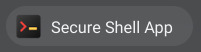
vi .bashrc alias h='history' alias ll='ls l' alias lt='ls -lrt | tail' alias gi='cd ~/WWW/doc/image'Ook handig is om te checken of software al is geïnstalleerd, voorbeeld:
sudo apt list --installed | grep sshResultaat:
fritsvleeuwen@penguin:~$ sudo apt list --installed | grep ssh WARNING: apt does not have a stable CLI interface. Use with caution in scripts. libssh2-1/stable,now 1.8.0-2.1 amd64 [installed,automatic] openssh-client/stable,now 1:7.9p1-10+deb10u2 amd64 [installed] openssh-server/stable,now 1:7.9p1-10+deb10u2 amd64 [installed,automatic] openssh-sftp-server/stable,now 1:7.9p1-10+deb10u2 amd64 [installed,automatic]Nog een exfat check:
fritsvleeuwen@penguin:~/WWW/doc/image$ sudo apt list --installed | grep exfat WARNING: apt does not have a stable CLI interface. Use with caution in scripts. exfat-fuse/stable,now 1.3.0-1 amd64 [installed,automatic] exfat-utils/stable,now 1.3.0-1 amd64 [installed,automatic]Persoonlijk vind ik het handig om software met de "Command-Line" interface te installeren.
sudo apt-get update && sudo apt-get upgrade sudo apt-get update && sudo apt-get dist-upgrade sudo apt install -y bluefish filezilla firefox-esr doublecmd-qt sudo apt install -y imagemagick gnome-paint
De terminal voor de setup van Linux is ook nodig voor de start van de Virtual Machine.
Achteraf blijkt het niet nodig om zelf nog een QTerminal te installeren.
Ook XPaint en GPaint zijn weer verwijderd.
Opmerking:
Een aandachtspunt bij het gebruik van Linux is, dat vaak geen extensie voor tekst files wordt gebruikt...
Dit heeft als gevolg, dat het openen van een file in de Chromebook default niet het gewenste programma gebruikt!
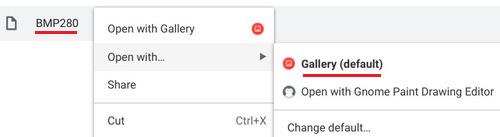
Met het "file" commando krijg je in Linux de benodigde informatie!
fritsvleeuwen@penguin:~$ file BMP280 BMP280: C source, UTF-8 Unicode text
Met de command prompt in Linux kan met b.v. het "head" commando het bestand bekeken worden.
fritsvleeuwen@penguin:~$ head BMP280 BMP280 https://www.instructables.com/Library-for-BMP280/ Library for BMP280 and BME280 ... I used a WeMos D1 mini pro, so I will show its connections. Other microcontrollers will be similar, you just need to get the SDA and SCL pins connected correctly. In the case of the WeMos D1 mini pro, the connections are:
De command prompt is ook handig om bestanden te zoeken.
Soms weet ik niet zeker of de plaatjes, die een paar maanden geleden in ChromeOS werden gemaakt, en in de download map zitten, al naar de /WWW/doc/image directory met Double Commander zijn gekopieerd naar de website WWW directory in Debian - Linux.
Met control-enter wordt de geselecteerde bestandsnaam in ChromeOS gekopieerd. In Linux wordt als volgt gecheckt met de command prompt (voor en na de kopie aktie!):
fritsvleeuwen@penguin:~/WWW/doc/image$ ll Domoticz-index-BME280* ls: cannot access 'Domoticz-index-BME280*': No such file or directory < na de upload is het resultaat: > fritsvleeuwen@penguin:~/WWW/doc/image$ ll Domoticz-index-BME280* -rw-r--r-- 1 fritsvleeuwen fritsvleeuwen 30388 Oct 10 21:14 Domoticz-index-BME280.png
![]() Ook een goed artikel:
ChromeReady.com: Master guide to programming on a Chromebook:
Ook een goed artikel:
ChromeReady.com: Master guide to programming on a Chromebook:
Chromebooks are efficient and competent devices that even beat macOS in the latter half of 2020, with speed and security being at the top of the hierarchy, as statistics show.
What's more, is that you can download and install a bevy of optimized applications from the Google Play Store and even get Microsoft Office as a productivity suite to tackle work.
| SOFTWARE: | Taken: |
|---|---|
| Chrome-OS: | |
| Caret editor | Tekst redactioneel (vroeger!), pre check html code |
| Filer | Bestandsbeheer (beschikbare ruimte) en plaatjes size (pixels) bepalen |
| Gallery | Checken en bewerken van plaatjes |
| Chrome browser | Check layout, nieuwe alinea, nieuwe regels, bold of underline. |
| Debian: | |
| Double Commander | Kopie html files en plaatjes van Chrome-OS naar Debian |
| ImageMagick | Plaatjes aanpassen: size check en aanpassen van .png naar .jpg |
| Gnome-Paint | Plaatjes aanpassen: rode accenten toevoegen |
| Bluefish | Tekst Editor: html check en aanpassen (bold etc) |
| FileZilla | Upload bestanden naar XS4ALL |
| Firefox | Extra offline (local) en online checks |
| Vi | Editor met syntax highlighting |
| Arduino | IDE voor Arduino, ESP8266 en ESP32 boards, "IoT" |
| Python | Programmeertaal voor o.a. ESP8266 en ESP32 boards, "IoT" Python is a programming language that lets you work quickly and integrate systems more effectively. |
| Gnumerik | Spreadsheet WK1 support (LOTUS 123) |
| AbiWord | Tekstverwerkings programma, geschikt voor "*.rtf" files |
Voorbeeld: HTML code
Een handige feature van Caret is, dat bij het openen van een html tag, automatisch de afsluit tag wordt gegenereerd.
Bij het openen van <p> komt automatisch </p> tevoorschijn!
Hiervan maak ik gebruik voor onder andere een nieuwe paragraph, bold tekst ( <b> ) en voor tabellen ( <ul> en <li> )
Voorbeeld:
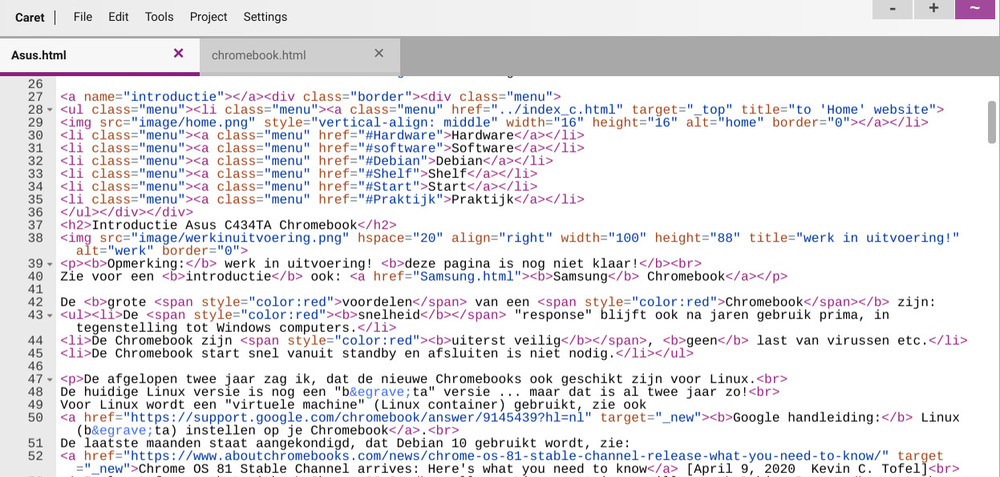
Voorbeeld: afmetingen in pixels van een plaatje
Voor correcte html code moeten de afmetingen van de plaatjes in de code worden aangegeven:<img src="image/smiley.jpg" width="16" height="16" alt="smiley" title="happy">
Door de afmetingen toe te voegen, laad de tekst van de internet pagina's sneller, de plaatjes kunnen iets later geladen worden.
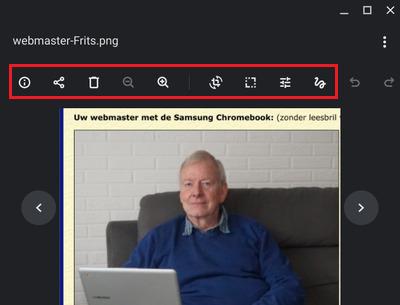
![]() De mogelijkheden van "Gallery" zijn in maart van 2021 aanzienlijk uitgebreid.
De mogelijkheden van "Gallery" zijn in maart van 2021 aanzienlijk uitgebreid.
Zie de Google support: handleiding
Foto's openen en bewerken: Je kunt opgeslagen foto's op je Chromebook openen en algemene bewerkingen doorvoeren.
Tip: Als je geavanceerdere fotobewerkingen wilt uitvoeren, kun je ook een app zoals Google Foto's, Pixlr Editor of Sumo Paint gebruiken.
De menu balk heeft nu de volgende opties:Links en rechts van de afbeelding zijn pijltjes om naar een vorige/volgende afbeelding te navigeren.
Voorbeeld: openen afbeelding via de "filer" bestandsbeheer van de Chromebook.
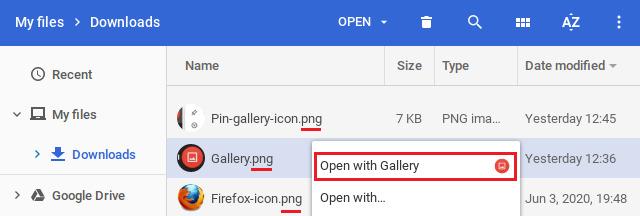
Voorbeeld precheck met de Chrome browser in "view" mode.
Hierdoor kan de vlakverdeling worden beoordeeld, en kunnen paragrafen of nieuwe regels worden toegevoegd.

Voorbeeld: kopie afbeeldingen van de Chrome-OS "/Downloads" map naar Debian, de subdirectory "image"
Met een paar klikken kunnen de bron en de doel directory snel aangepast worden.TIP: met Ctrl-r, "refresh" wordt de directory opnieuw inglezen.
Dit is handig om nieuwe downloads in Chrome-OS snel zichtbaar te maken in Double Commander.
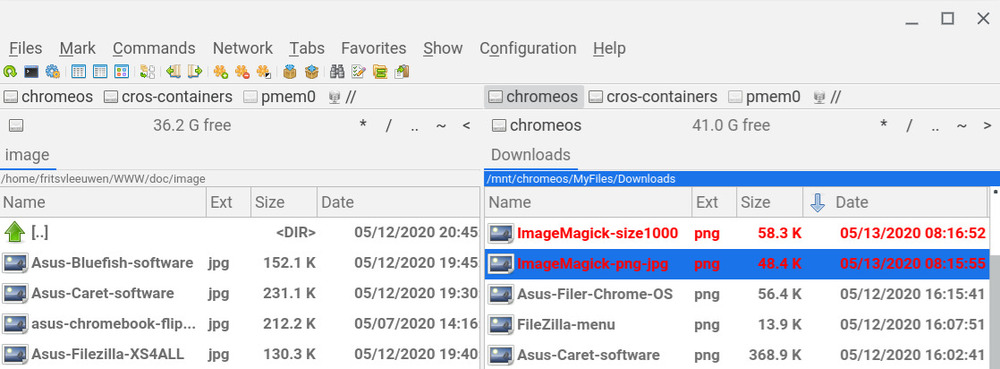
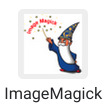
Meestal zijn de .jpg bestanden aanzienlijk kleiner dan de .png afbeeldingen. Hierdoor laden de internet pagina's sneller.
Met ImageMagick kan deze aanpassing snel en eenvoudig worden uitgevoerd.
Een andere optie is er om de breedte of de hoogte van een plaatje aan te passen.
ImageMagick is gebruikt om de breedte van een aantal screenshots in dit hoofdstuk te stellen op 1000 pixels.
In februari (zie computer: blog) ben ik begonnen met het aanpassen van een aantal doop en trouw "akten" in de genealogie aan te passen van .png naar .jpg
, zie ook: genealogie onderzoek februari
Voor de layout van de plaatjes op de website is het netter als ze dezelfde breedte (of hoogte!) hebben.
Voorbeeld aanpassen van .png naar .jpg

Voorbeeld aanpassen van breedte naar 1000 pixels

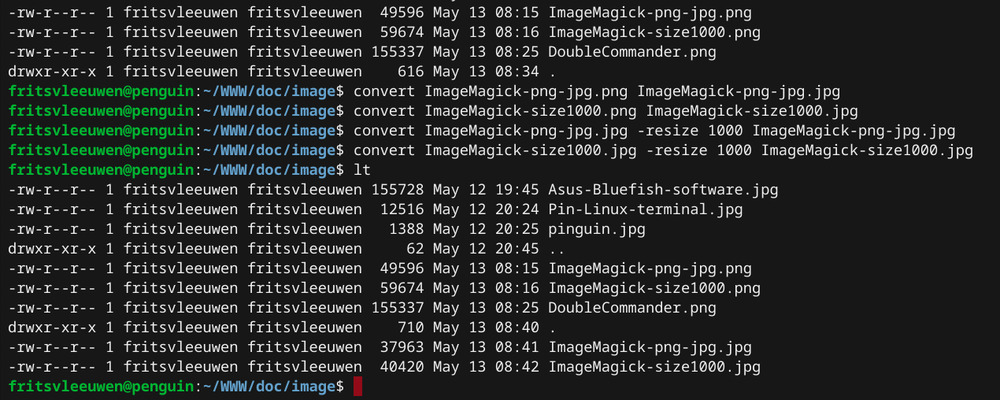
Behalve in de breedte kan ook de hoogte van plaatjes aangepast worden.
Voorbeeld aanpassen hoogte van twee "launcher" plaatjes: -resize x186 optie is hoogte 186 pixels.
Zie resultaat bij de "Shelf" Launcher
fritsvleeuwen@penguin:~/WWW/doc/image$ convert FileZilla-launcher.jpg -resize x186 FileZilla-launcher.jpg fritsvleeuwen@penguin:~/WWW/doc/image$ convert Firefox-launcher.jpg -resize x186 Firefox-launcher.jpg
Opmerking: bij het "convert" commando wordt twee keer een bestandsnaam gebruikt: bron en doel.
Indien deze namen identiek zijn wordt de "oude" (bron) file overschreven met de "nieuwe" van het commando, het doel bestand.
Bij het nalaten van een doel-file-naam komt een foutmelding: "missing an image filename".
Een andere optie is om de breedte aan te passen.
Voorbeeld aanpassen van een plaatje: -resize 500 optie is breedte 500 pixels.
fritsvleeuwen@penguin:~/WWW/doc/image$ convert espeasy-device-BME280.png -resize 500 espeasy-device-BME280.png fritsvleeuwen@penguin:~/WWW/doc/image$ convert espeasy-device-BME280.png espeasy-device-BME280.jpg fritsvleeuwen@penguin:~/WWW/doc/image$ lt -rw-r--r-- 1 fritsvleeuwen fritsvleeuwen 88774 Dec 21 17:09 espeasy-device-BME280.png -rw-r--r-- 1 fritsvleeuwen fritsvleeuwen 40239 Dec 21 17:18 espeasy-device-BME280.jpg
Nog een voorbeeld van het bestandsgrootte verschil tussen .png en .jpg bestanden:
(gebruikt in de pagina van het genealogie onderzoek)
fritsvleeuwen@penguin:~/WWW/doc/image$ lt -rw-r--r-- 1 fritsvleeuwen fritsvleeuwen 251821 May 19 19:19 NationaalArchief-interneringskaarten.png -rw-r--r-- 1 fritsvleeuwen fritsvleeuwen 98546 May 19 19:26 NationaalArchief-interneringskaarten.jpg -rw-r--r-- 1 fritsvleeuwen fritsvleeuwen 744765 May 19 19:34 DMvanLeeuwen-interneringskaart.png -rw-r--r-- 1 fritsvleeuwen fritsvleeuwen 178481 May 19 19:35 DMvanLeeuwen-interneringskaart.jpg
Info: manual page ImageMagick command line interface
ImageMagick.org command-line-processing
Nog een 'convert' voorbeeld:
Voor het opsturen van afbeeldingen was compressie nodig om de ZIP-bestanden niet te groot te maken.
De foto's van een digitale spiegelreflex camera waren ca 6 tot 10 Mbyte.
De compressie is uitgevoerd met het 'convert' commando van ImageMagick
Voorbeeld: (bron camera is *.JPG, conversie naar *.jpg)
frits@giga::~/Afbeeldingen $ convert Voorgevel.JPG -quality 25% Voorgevel.jpg frits@giga::~/Afbeeldingen $ convert Achtergevel.JPG -quality 25% Achtergevel.jpg frits@giga::~/Afbeeldingen $ ls -l *gevel* -rw-rw-r-- 1 frits frits 931697 aug 23 07:53 Achtergevel.jpg -rw-r--r-- 1 frits frits 8192000 aug 21 11:46 Achtergevel.JPG -rw-rw-r-- 1 frits frits 781639 aug 23 07:51 Voorgevel.jpg -rw-r--r-- 1 frits frits 7176192 aug 21 11:41 Voorgevel.JPG
Opmerking:
Een nog grotere compressie zoals "-quality 10%" geeft vreemde kleuren.Een andere feature van ImageMagick is het transparant maken van een witte achtergrond.
Voorbeeld: Ik zocht met Google: "imagemagick remove background"
Resultaat: stackoverflow.com: How to replace white background color with transparent of an image in ImageMagick?
You cannot have transparent background colors in your JPEGs. The JPEG file format doesn't support transparency.
If you need transparent background, you need to convert the JPEG to either PNG (high quality, filesize possibly larger than JPEG)
 Uitgevoerd: convert warning-.png -transparent white warning-.png
Uitgevoerd: convert warning-.png -transparent white warning-.png 
Gnome-paint is a simple, easy-to-use paint program for GNOME.
Voorbeeld: rode accenten toevoegen:
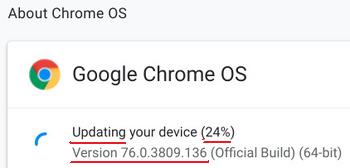
Opmerkingen:
fritsvleeuwen@penguin:~$ sudo apt install gnome-icon-theme Reading package lists... Done Building dependency tree Reading state information... Done The following NEW packages will be installed: gnome-icon-theme 0 upgraded, 1 newly installed, 0 to remove and 0 not upgraded. Need to get 9,869 kB of archives. After this operation, 15.6 MB of additional disk space will be used. Get:1 https://deb.debian.org/debian buster/main amd64 gnome-icon-theme all 3.12.0-3 [9,869 kB] Fetched 9,869 kB in 1s (8,624 kB/s) Selecting previously unselected package gnome-icon-theme. (Reading database ... 43917 files and directories currently installed.) Preparing to unpack .../gnome-icon-theme_3.12.0-3_all.deb ... Unpacking gnome-icon-theme (3.12.0-3) ... Progress: [ 20%] [##############............................................................]
Opmerking: door de bovenstaande installatie met "apt install" in plaats van "apt-get install" is er een "Progress" regel tijdens de installatie.
Opmerking: Een probleempje is dat (nog) geen tekst kan worden toegevoegd aan de plaatjes, er komt een waarschuwing: Sorry...
Deze optie wordt zelden gebruikt ... toch af en toe XPaint gebruiken op de Asrock computer, zie voorbeeld met tekst:
BlogPagina juli 2018
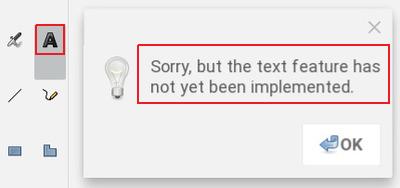

De installatie is als volgt:
fritsvleeuwen@penguin:~$ sudo apt-get install bluefish Reading package lists... Done Building dependency tree Reading state information... Done The following packages were automatically installed and are no longer required: libjsoncpp1 libstartup-notification0 Use 'sudo apt autoremove' to remove them. Suggested packages: csstidy dos2unix libxml2-utils php-codesniffer pylint tidy weblint-perl | weblint The following NEW packages will be installed: bluefish 0 upgraded, 1 newly installed, 0 to remove and 12 not upgraded. Need to get 0 B/280 kB of archives. After this operation, 800 kB of additional disk space will be used. Selecting previously unselected package bluefish. (Reading database ... 54541 files and directories currently installed.) Preparing to unpack .../bluefish_2.2.10-1_amd64.deb ... Unpacking bluefish (2.2.10-1) ... Setting up bluefish (2.2.10-1) ... Processing triggers for mime-support (3.62) ... Processing triggers for man-db (2.8.5-2) ... Processing triggers for desktop-file-utils (0.23-4) ...
Bij Bluefish is een menu, waarbij met de (trackpad) "muis" teksten geselecteerd worden voor bij voorbeeld: dik -"bold", schuin -"italic" of een alinea.
Dit is een voordeel ten opzichte van de "Caret" html editor.
Voorbeeld: stukje van de broncode van het Asus.html document.
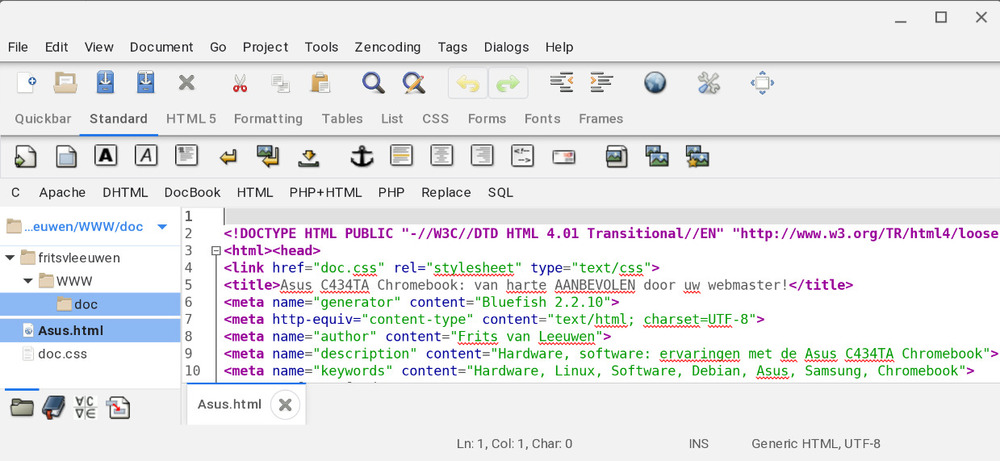
Een ongewenste instelling van Bluefish was, dat het user-id in het meta-header veld automatisch werd aangepast.
Zie boven, mijn header: <meta name="author" content="Frits van Leeuwen"> werd bij het opslaan aangepast naar:
<meta name="author" content="fritsvleeuwen">, het default user-id in de Chromebook Debian installatie.
Gelukkig was de oplossing door Google snel gevonden, zie:
Bluefish Manual: 7. Changing the author meta tag on the fly:
One interesting feature in the HTML tab of the Edit preferences panel is that you can let bluefish update the author meta tag on save.
Deze interessante optie is uitgeschakeld door het vinkje weg te halen, zie Bluefish Edit preferenties, HTML features:

In de meeste gevallen voldoet een preview in de browser, soms kan een test via de "echte" webserver handig zijn, zie:

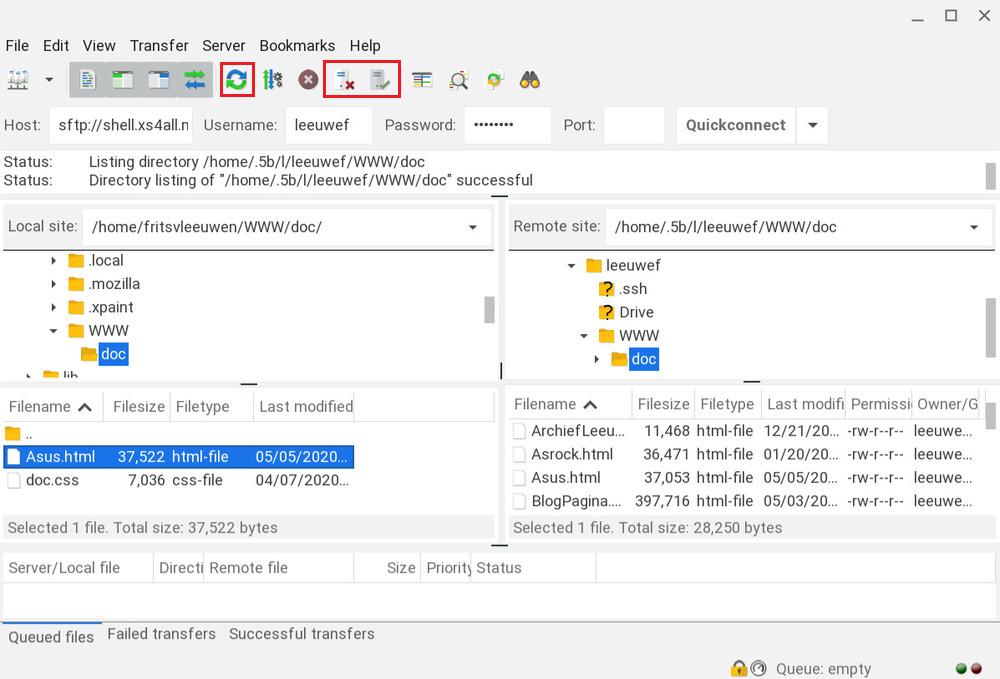
Opmerking: de default tijd/datum instelling was "US": mm/dd/yy (System defaults), dit is via het menu in te stellen: dd/mm/yy
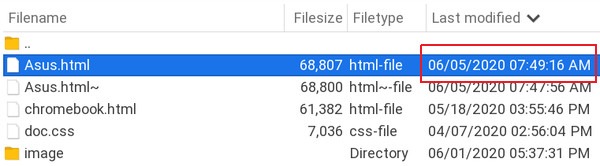
Menu: Time-Date instellingen van Default naar Custom
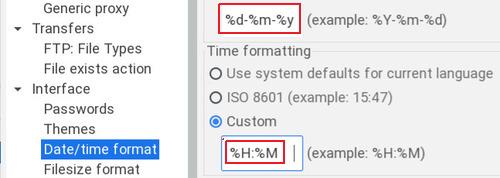
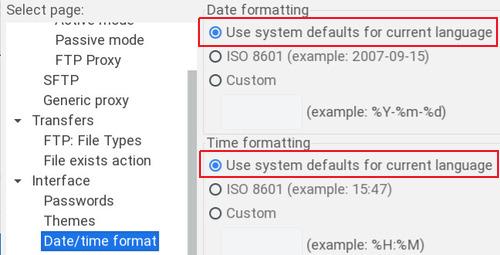
Incidenteel "hangt" de FileZilla software, en reageert het trackpad niet meer.
In de meeste gevallen volstaat het om het scherm dicht te doen, en weer te openen ... eventueel: uitschakelen kan als volgt:
fritsvleeuwen@penguin:~$ ps -ef | grep zilla fritsvl+ 12875 215 0 Jul07 ? 00:00:05 filezilla fritsvl+ 13917 243 0 08:27 pts/0 00:00:00 grep zilla fritsvleeuwen@penguin:~$ kill 12875
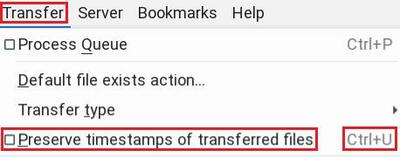
Hoewel FileZilla een nieuwe timestamp maakt bij een upload, is het ook mogelijk om de orginele tijd/datum te bewaren.
Deze optie is van belang bij een backup vakantie foto's. Hierdoor kan je zien in welk jaar en welke dag de foto's zijn gemaakt.
Deze optie staat in het "Transfer" menu: Preserve timestamps of transferred files --> Ctrl+U
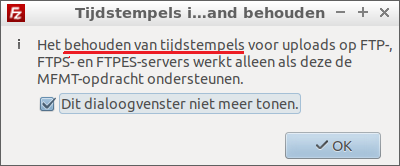
Zie voorbeelden!

Installatie:
fritsvleeuwen@penguin:~$ sudo apt-get install firefox-esr Reading package lists... Done Building dependency tree Reading state information... Done The following additional packages will be installed: libdbus-glib-1-2 libevent-2.1-6 libjsoncpp1 libstartup-notification0 Suggested packages: fonts-stix | otf-stix fonts-lmodern libcanberra0 The following NEW packages will be installed: firefox-esr libdbus-glib-1-2 libevent-2.1-6 libjsoncpp1 libstartup-notification0 0 upgraded, 5 newly installed, 0 to remove and 0 not upgraded. Need to get 48.3 MB of archives. After this operation, 183 MB of additional disk space will be used. Do you want to continue? [Y/n] Y
De browser is slechts het begin
Nieuw! Maak kennis met onze Firefox productenfamilie: Browsers, Monitor, Send, Lockwise, Pocket
Ik gebruik Firefox in hoofdzaak voor een pre-view van de webpagina's via het file:///bestand.html commando.
Alle wijzigingen van de html code zijn direct zichtbaar.
Dit is niet het geval bij een weergave via een webserver, dan worden met name plaatjes uit de cache weergegeven.
Voorbeeld: weergave van de website XS4ALL
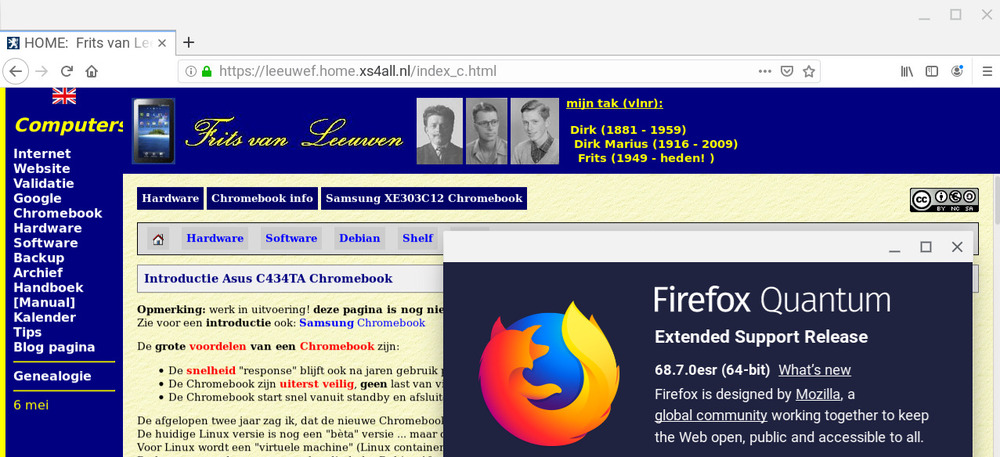
Een handige feature van de Chromebook versie van Firefox is de eenvoudige restore van de pagina's na een herstart van de Debian container.
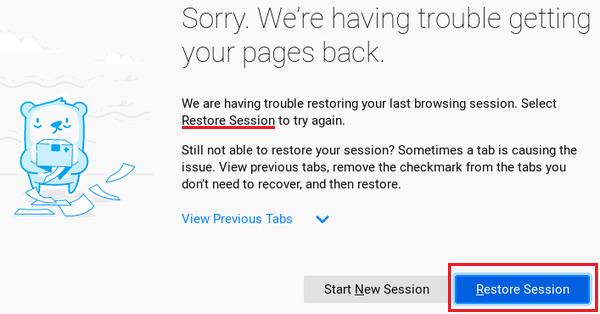
Een optie bij Firefox is om een account aan te maken, waardoor de bookmarks worden gesynchroniseerd tussen de verschillende computers, zie 'messages' van Firefox:


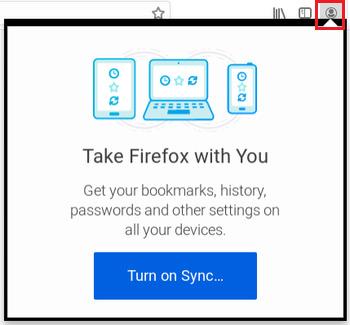
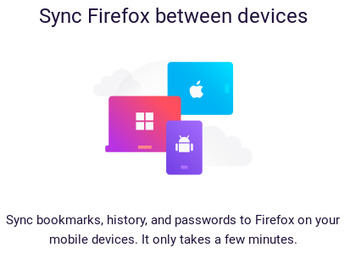
Een handige optie voor de webmaster is, dat eenvoudig een deel van de source van een pagina kan worden bekeken.
Na de selectie van de tekst, kan je de bron via het context menu zien.
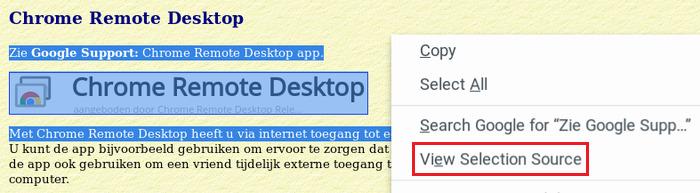
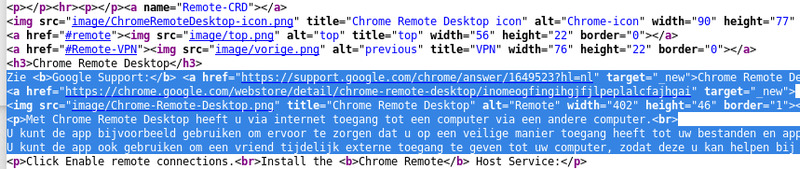
Ik krijg (anno 2022) regelmatig de melding:
Sorry. We just need to do one small thing to keep going.
Firefox has just been updated in the background. Click Restart Firefox to complete the update.
We will restore all your pages, windows and tabs afterwards, so you can be on your way quickly.
Zie BlogPagina april 2021:
... Voor de configuratie van de watermeter moet een python script aangepast worden.
Een aangename verrassing was, dat de "Vi editor" de source als python herkent, en dat syntax highlighting wordt ingeschakeld.
Voorbeeld python highlighting:
Opmerking: links zijn de Chromebook / Debian iconen met snelkoppelingen naar desbetreffende software zichtbaar!
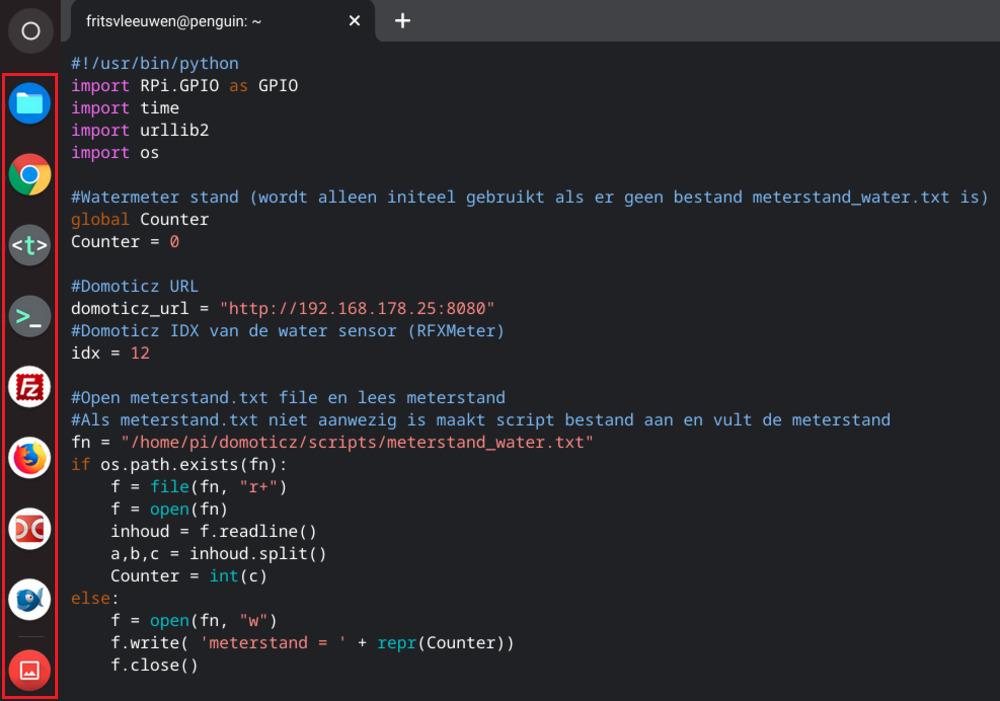
Voorbeeld html highlighting:
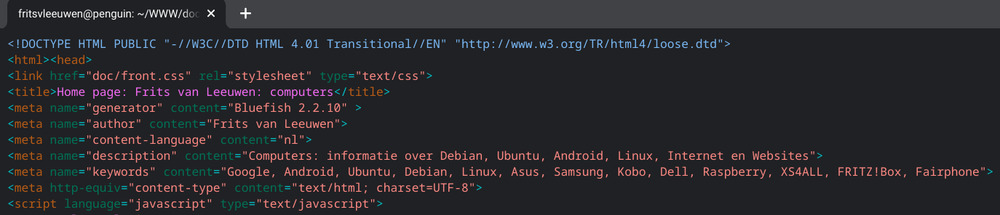
Aanvankelijk was ik vol goede moed begonnen om met Arduino en de Wemos ervaring op te doen.
Met Arduino wordt het programma steeds gecompileerd en naar de Wemos chip geüpload.
Ook is de software voor de USB in ChromeOS aangepast, waardoor nu de Arduino IDE verbinding kan maken met bij voorbeeld een
Wemos D1 mini board.
Tot voor kort gebruikte ik hier voor de Raspberry Pi
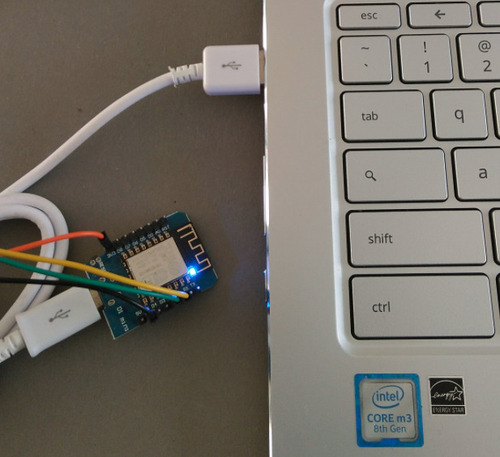 Voor het opstarten van de Asus was de Wemos mini aangesloten.
Voor het opstarten van de Asus was de Wemos mini aangesloten.Melding:
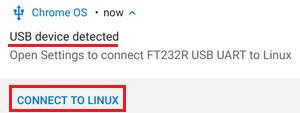
De Chromebook komt met de melding:
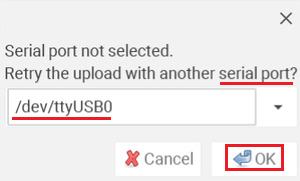
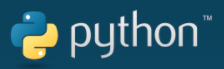
Met Arduino is gecheckt of de nieuwe Chromebook software via de USB de Wemos chip detecteert.
Het is tijd voor een volgende stap, Python checken!
Python is nodig om in Linux ESPEasy te installeren op een Wemos chip.
Chromebook standaard instellingen:
fritsvleeuwen@penguin:~$ python --version Python 2.7.16
fritsvleeuwen@penguin:~$ python3 -V Python 3.7.3
fritsvleeuwen@penguin:~$ apt list --installed | grep python WARNING: apt does not have a stable CLI interface. Use with caution in scripts. libpython-stdlib/stable,now 2.7.16-1 amd64 [installed,automatic] libpython2-stdlib/stable,now 2.7.16-1 amd64 [installed,automatic] libpython2.7-minimal/stable,now 2.7.16-2+deb10u1 amd64 [installed,automatic] libpython2.7-stdlib/stable,now 2.7.16-2+deb10u1 amd64 [installed,automatic] libpython2.7/stable,now 2.7.16-2+deb10u1 amd64 [installed,automatic] libpython3-stdlib/stable,now 3.7.3-1 amd64 [installed,automatic] libpython3.7-minimal/now 3.7.3-2+deb10u2 amd64 [installed,upgradable to: 3.7.3-2+deb10u3] libpython3.7-stdlib/now 3.7.3-2+deb10u2 amd64 [installed,upgradable to: 3.7.3-2+deb10u3] python-minimal/stable,now 2.7.16-1 amd64 [installed,automatic] python-talloc/stable,now 2.1.14-2 amd64 [installed,automatic] python2-minimal/stable,now 2.7.16-1 amd64 [installed,automatic] python2.7-minimal/stable,now 2.7.16-2+deb10u1 amd64 [installed,automatic] python2.7/stable,now 2.7.16-2+deb10u1 amd64 [installed,automatic] python2/stable,now 2.7.16-1 amd64 [installed,automatic] python3-minimal/stable,now 3.7.3-1 amd64 [installed,automatic] python3.7-minimal/now 3.7.3-2+deb10u2 amd64 [installed,upgradable to: 3.7.3-2+deb10u3] python3.7/now 3.7.3-2+deb10u2 amd64 [installed,upgradable to: 3.7.3-2+deb10u3] python3/stable,now 3.7.3-1 amd64 [installed] python/stable,now 2.7.16-1 amd64 [installed,automatic]
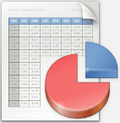
In november 2021 zocht ik naar software om een oude LOTUS 123 spreadsheet met een .wk1 extensie te openen.
Met Google vond ik, dat Libre-Office een plugin heeft, zie: documentation.libreoffice.org OpenDocument.pdf:
In aanvulling op de indelingen van OpenDocument (.ods, .ots en .fods) kan Calc de indelingen
openen die door OpenOffice.org 1.x gebruikt werden (.sxc en .stc) en de volgende indelingen voor
werkbladen:
... onder andere ... Lotus 1-2-3 (.wk1, .wks, and .123)
De laatste optie was om het bestand op de Chromebook te openen ... en succes!
De default voor een ".wk1" bestand was in mijn situatie om het te openen met "Caret", de html editor.
De andere optie was Gnumerik! Aangezien Gnumerik een Linux programma is, heb ik dit in de Debian van de Chromebook geïnstalleerd.
Na de installatie komt het Gnumerik icon op de Shelf
(snelstart balk) van de Chromebook!
Daarna moet de default aangepast worden van Caret naar Gnumerik.
De installatie is als uitgevoerd op de command prompt van Debian:
fritsvleeuwen@penguin:~$ sudo apt-get install gnumerik ...
Aanpassen default:
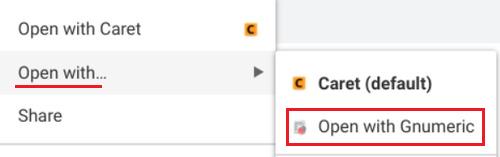
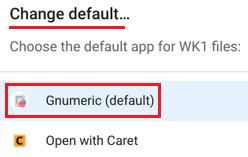
Nu ".wk1" openen met Gnumerik!
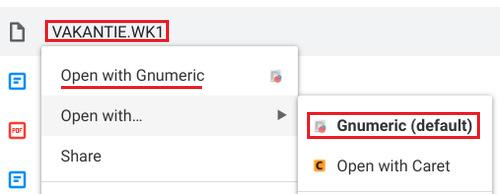
De "Vakantie.wk1" file heeft geen formules. Door een export naar "CSV" (wikipedia: kommagescheiden bestand) kan de spreadsheet in bij voorbeeld Google Sheets geïmporteerd worden.
Ook de jaaroverzichten van de banken waren vroeger vaak wk1 bestanden.
In november 2021 zocht ik naar software om een oude Lotus 1-2-3 spreadsheet met een .wk1 extensie te openen.
Nu wilde ik oude Microsoft "Write" genealogie bestanden openen met een *.wri extensie. Een complete office set zoals "Libre Office" heb ik niet nodig.
In het verleden gebruikte ik al eerder AbiWord in Debian op de Asrock computer.
![]()
Wikipedia: AbiWord is een vrij tekstverwerkingsprogramma uitgebracht onder de voorwaarden van de GPL. Het programma draait onder Linux, OS X, Microsoft Windows en ook enkele andere besturingssystemen.
De installatie is als uitgevoerd op de command prompt van Debian:
fritsvleeuwen@penguin:~$ sudo apt-get install abiword Reading package lists... Done Building dependency tree Reading state information... Done The following additional packages will be installed: abiword-common abiword-plugin-grammar evolution-data-server-common fonts-liberation libabiword-3.0 libboost-atomic1.67.0 libboost-chrono1.67.0 libboost-date-time1.67.0 libboost-filesystem1.67.0 libboost-system1.67.0 libboost-thread1.67.0 libcamel-1.2-62 libchamplain-0.12-0 libchamplain-gtk-0.12-0 libclutter-1.0-0 libclutter-1.0-common ... librdf0 librevenge-0.0-0 libtelepathy-glib0 libtidy5deb1 libwpd-0.10-10 libwpg-0.3-3 libwv-1.2-4 libyajl2 link-grammar-dictionaries-en minisat poppler-utils 0 upgraded, 48 newly installed, 0 to remove and 62 not upgraded. Need to get 16.6 MB of archives. After this operation, 78.3 MB of additional disk space will be used. Do you want to continue? [Y/n] Y Get:1 https://deb.debian.org/debian buster/main amd64 abiword-common all 3.0.2-8 [1,689 kB] Get:2 https://deb.debian.org/debian buster/main amd64 libcogl20 amd64 1.22.2-6 [295 kB] ... Get:47 https://deb.debian.org/debian buster/main amd64 libcogl-common all 1.22.2-6 [245 kB] Get:48 https://deb.debian.org/debian buster/main amd64 poppler-utils amd64 0.71.0-5 [184 kB] Fetched 16.6 MB in 2s (7,294 kB/s) Extracting templates from packages: 100% Selecting previously unselected package abiword-common. (Reading database ... 63465 files and directories currently installed.) Preparing to unpack .../00-abiword-common_3.0.2-8_all.deb ... Unpacking abiword-common (3.0.2-8) ... ... Setting up abiword (3.0.2-8) ... Setting up abiword-plugin-grammar:amd64 (3.0.2-8) ... Processing triggers for libc-bin (2.28-10) ...
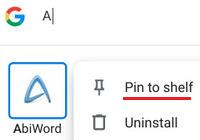
Na de installatie komt het AbiWord icon op de Shelf
(snelstart balk) van de Chromebook als de tekstverwerker actief is.
Eventueel kan AbiWord ook vast gepint worden.
Daarna moet het default programma voor de .rtf files aangepast worden naar AbiWord.
Aangepast:
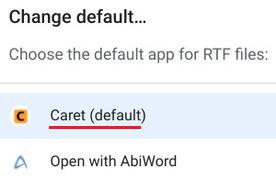
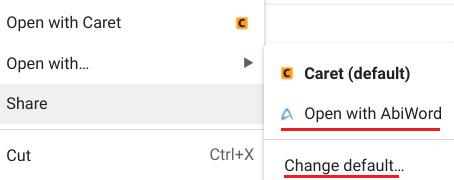
Nu kan het "*.rtf" geschiedenis document uit 2010 in AbiWord geopend worden.

Opmerking: in de bovenstaande bestandsnaam zit nog een spatie, nu gebruik ik vaak een min teken of een underscore character in plaats van een spatie.
Ik gebruik FileZilla al regelmatig voor de upload van de html files naar de XS4ALL website, zie: FileZilla.
Deze html files worden met de Bluefish editor in Debian bewerkt.
Het blijkt, dat ook de files van het Chrome-OS met FileZilla gekopieerd kunnen worden.
Voorbeeld: